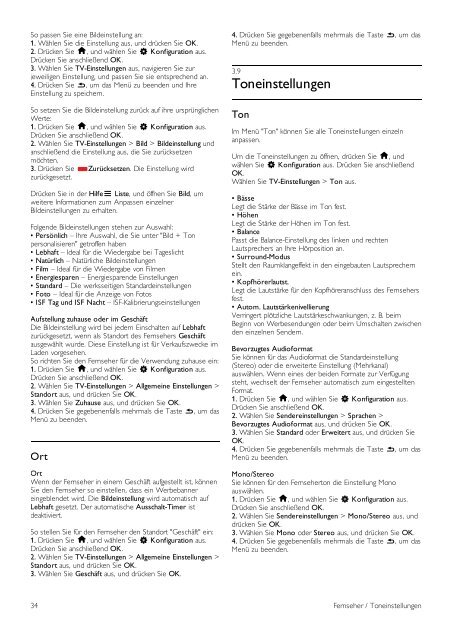Philips 6000 series Smart TV LED - Istruzioni per l'uso - DEU
Philips 6000 series Smart TV LED - Istruzioni per l'uso - DEU
Philips 6000 series Smart TV LED - Istruzioni per l'uso - DEU
You also want an ePaper? Increase the reach of your titles
YUMPU automatically turns print PDFs into web optimized ePapers that Google loves.
So passen Sie eine Bildeinstellung an:<br />
1. Wählen Sie die Einstellung aus, und drücken Sie OK.<br />
2. Drücken Sie h, und wählen Sie S Konfiguration aus.<br />
Drücken Sie anschließend OK.<br />
3. Wählen Sie <strong>TV</strong>-Einstellungen aus, navigieren Sie zur<br />
jeweiligen Einstellung, und passen Sie sie entsprechend an.<br />
4. Drücken Sie b, um das Menü zu beenden und Ihre<br />
Einstellung zu speichern.<br />
So setzen Sie die Bildeinstellung zurück auf ihre ursprünglichen<br />
Werte:<br />
1. Drücken Sie h, und wählen Sie S Konfiguration aus.<br />
Drücken Sie anschließend OK.<br />
2. Wählen Sie <strong>TV</strong>-Einstellungen > Bild > Bildeinstellung und<br />
anschließend die Einstellung aus, die Sie zurücksetzen<br />
möchten.<br />
3. Drücken Sie *Zurücksetzen. Die Einstellung wird<br />
zurückgesetzt.<br />
Drücken Sie in der HilfeL Liste, und öffnen Sie Bild, um<br />
weitere Informationen zum Anpassen einzelner<br />
Bildeinstellungen zu erhalten.<br />
Folgende Bildeinstellungen stehen zur Auswahl:<br />
• Persönlich – Ihre Auswahl, die Sie unter "Bild + Ton<br />
<strong>per</strong>sonalisieren" getroffen haben<br />
• Lebhaft – Ideal für die Wiedergabe bei Tageslicht<br />
• Natürlich – Natürliche Bildeinstellungen<br />
• Film – Ideal für die Wiedergabe von Filmen<br />
• Energiesparen – Energiesparende Einstellungen<br />
• Standard – Die werksseitigen Standardeinstellungen<br />
• Foto – Ideal für die Anzeige von Fotos<br />
• ISF Tag und ISF Nacht – ISF-Kalibrierungseinstellungen<br />
Aufstellung zuhause oder im Geschäft<br />
Die Bildeinstellung wird bei jedem Einschalten auf Lebhaft<br />
zurückgesetzt, wenn als Standort des Fernsehers Geschäft<br />
ausgewählt wurde. Diese Einstellung ist für Verkaufszwecke im<br />
Laden vorgesehen.<br />
So richten Sie den Fernseher für die Verwendung zuhause ein:<br />
1. Drücken Sie h, und wählen Sie S Konfiguration aus.<br />
Drücken Sie anschließend OK.<br />
2. Wählen Sie <strong>TV</strong>-Einstellungen > Allgemeine Einstellungen ><br />
Standort aus, und drücken Sie OK.<br />
3. Wählen Sie Zuhause aus, und drücken Sie OK.<br />
4. Drücken Sie gegebenenfalls mehrmals die Taste b, um das<br />
Menü zu beenden.<br />
Ort<br />
Ort<br />
Wenn der Fernseher in einem Geschäft aufgestellt ist, können<br />
Sie den Fernseher so einstellen, dass ein Werbebanner<br />
eingeblendet wird. Die Bildeinstellung wird automatisch auf<br />
Lebhaft gesetzt. Der automatische Ausschalt-Timer ist<br />
deaktiviert.<br />
So stellen Sie für den Fernseher den Standort "Geschäft" ein:<br />
1. Drücken Sie h, und wählen Sie S Konfiguration aus.<br />
Drücken Sie anschließend OK.<br />
2. Wählen Sie <strong>TV</strong>-Einstellungen > Allgemeine Einstellungen ><br />
Standort aus, und drücken Sie OK.<br />
3. Wählen Sie Geschäft aus, und drücken Sie OK.<br />
4. Drücken Sie gegebenenfalls mehrmals die Taste b, um das<br />
Menü zu beenden.<br />
3.9<br />
Toneinstellungen<br />
Ton<br />
Im Menü "Ton" können Sie alle Toneinstellungen einzeln<br />
anpassen.<br />
Um die Toneinstellungen zu öffnen, drücken Sie h, und<br />
wählen Sie S Konfiguration aus. Drücken Sie anschließend<br />
OK.<br />
Wählen Sie <strong>TV</strong>-Einstellungen > Ton aus.<br />
• Bässe<br />
Legt die Stärke der Bässe im Ton fest.<br />
• Höhen<br />
Legt die Stärke der Höhen im Ton fest.<br />
• Balance<br />
Passt die Balance-Einstellung des linken und rechten<br />
Lautsprechers an Ihre Hörposition an.<br />
• Surround-Modus<br />
Stellt den Raumklangeffekt in den eingebauten Lautsprechern<br />
ein.<br />
• Kopfhörerlautst.<br />
Legt die Lautstärke für den Kopfhöreranschluss des Fernsehers<br />
fest.<br />
• Autom. Lautstärkenivellierung<br />
Verringert plötzliche Lautstärkeschwankungen, z. B. beim<br />
Beginn von Werbesendungen oder beim Umschalten zwischen<br />
den einzelnen Sendern.<br />
Bevorzugtes Audioformat<br />
Sie können für das Audioformat die Standardeinstellung<br />
(Stereo) oder die erweiterte Einstellung (Mehrkanal)<br />
auswählen. Wenn eines der beiden Formate zur Verfügung<br />
steht, wechselt der Fernseher automatisch zum eingestellten<br />
Format.<br />
1. Drücken Sie h, und wählen Sie S Konfiguration aus.<br />
Drücken Sie anschließend OK.<br />
2. Wählen Sie Sendereinstellungen > Sprachen ><br />
Bevorzugtes Audioformat aus, und drücken Sie OK.<br />
3. Wählen Sie Standard oder Erweitert aus, und drücken Sie<br />
OK.<br />
4. Drücken Sie gegebenenfalls mehrmals die Taste b, um das<br />
Menü zu beenden.<br />
Mono/Stereo<br />
Sie können für den Fernseherton die Einstellung Mono<br />
auswählen.<br />
1. Drücken Sie h, und wählen Sie S Konfiguration aus.<br />
Drücken Sie anschließend OK.<br />
2. Wählen Sie Sendereinstellungen > Mono/Stereo aus, und<br />
drücken Sie OK.<br />
3. Wählen Sie Mono oder Stereo aus, und drücken Sie OK.<br />
4. Drücken Sie gegebenenfalls mehrmals die Taste b, um das<br />
Menü zu beenden.<br />
34 Fernseher / Toneinstellungen